Win10傻瓜U盘安装教程(图文详解Win10系统的U盘安装方法,轻松迁移系统)
222
2024 / 10 / 01
在现代社会,电脑已经成为了人们生活中必不可少的工具。然而,系统的安装却是许多人头疼的问题。好在有了Win10傻瓜U盘安装方法,不仅操作简单快捷,还可以避免繁琐的光盘刻录过程。本文将详细介绍使用U盘进行Win10系统安装的步骤和注意事项,让您轻松搞定系统安装。
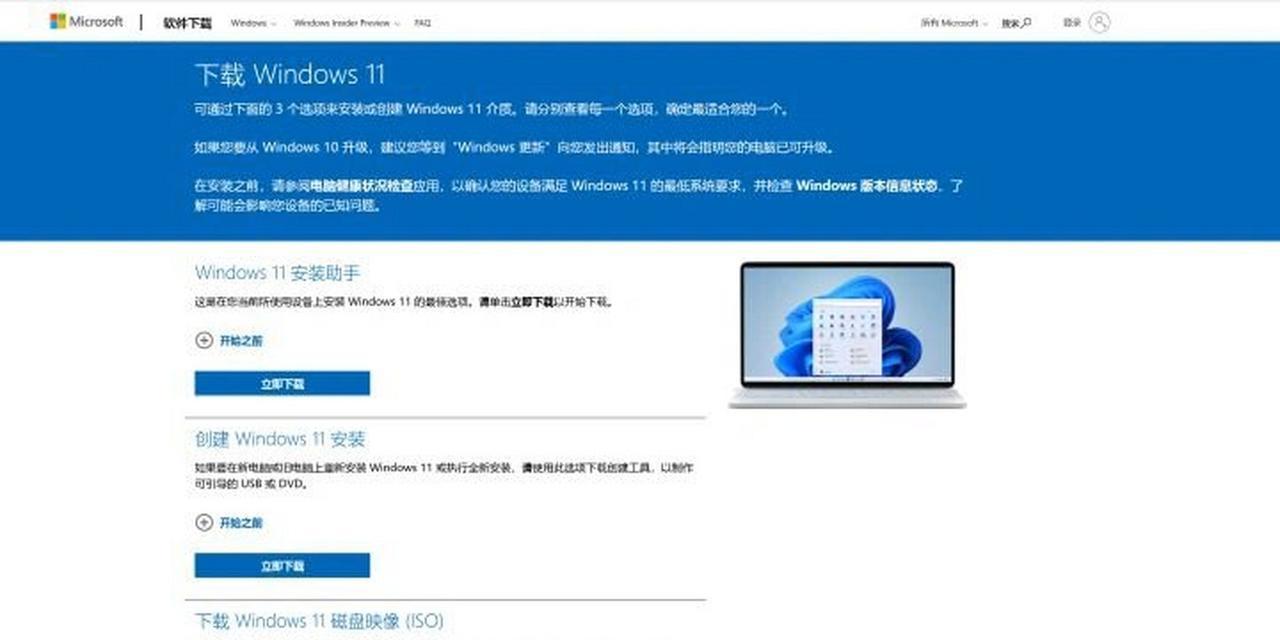
一、准备工作:确保你具备以下条件及所需材料
1.一台运行正常的电脑;
2.一个容量大于8GB的空白U盘;
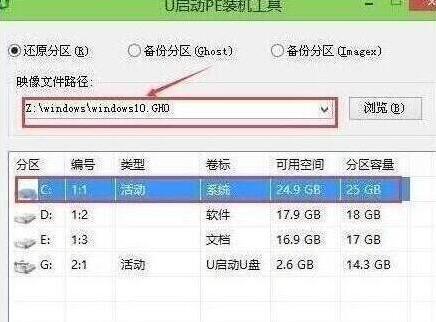
3.下载好的Win10系统镜像文件;
4.U盘制作工具Rufus。
二、检查电脑硬件兼容性
要在电脑上安装Win10操作系统,首先需要检查电脑的硬件是否兼容。可以通过访问微软官方网站查看Win10的最低硬件要求,以确保您的电脑可以正常运行。

三、制作Win10系统安装U盘
1.插入空白U盘到电脑的USB接口;
2.打开Rufus工具,并选择正确的U盘;
3.在“引导选择”中,选择下载的Win10系统镜像文件;
4.在“分区方案”中,选择“MBR”作为分区方案;
5.点击“开始”按钮,等待U盘制作完成。
四、设置电脑启动顺序
1.重启电脑,并在开机界面按下相应的键(一般是F2、F12、Delete键)进入BIOS设置;
2.在“启动”选项卡中,将U盘设为第一启动设备;
3.保存设置并退出BIOS。
五、开始安装Win10操作系统
1.重新启动电脑,此时系统会从U盘启动;
2.进入Win10安装界面后,选择所需语言和其他个性化选项;
3.点击“安装”按钮,开始系统安装过程;
4.按照界面提示进行后续操作,包括选择安装位置、设置用户名和密码等。
六、等待安装完成
系统安装过程可能需要一些时间,请耐心等待。安装完成后,电脑会自动重启。
七、完成安装
系统重启后,您可以进行Win10的初始设置,包括选择隐私设置、联网和设备连接等。接下来就可以开始享受使用全新的Win10操作系统了!
八、常见问题及解决方法
1.U盘无法被识别:请检查U盘是否完好,是否正确插入USB接口;
2.安装过程中出现错误提示:请确保下载的Win10系统镜像文件完整且正确,重新制作U盘安装介质;
3.安装过程中电脑频繁重启:请检查电脑硬件是否符合Win10的最低要求,如需要,请升级硬件。
九、注意事项
1.在安装Win10操作系统前,务必备份重要的文件和数据;
2.确保电脑上的杀毒软件已经关闭,以免干扰安装过程;
3.根据个人需求,可以选择进行硬盘格式化和分区操作;
4.在安装过程中,遇到问题可参考微软官方文档或寻求专业人员帮助。
十、
通过本文的教程,相信大家已经掌握了使用U盘进行Win10系统安装的方法。这种简单快捷的安装方式不仅适用于小白用户,也能帮助有一定电脑基础的用户节省时间和精力。不管是重新安装系统还是升级系统,只要按照本文的步骤进行操作,你都能轻松搞定系统安装!快来试试吧!
